PR
10台以上のデバイスを同時にWi-Fiに繋ぐと、通信速度が低下する恐れがあります。
無線LANルーターには機種毎に接続台数に制限があるので、より多くのデバイスを同時にWi-Fiに接続するなら何らかの対策をしなければいけません。
ここでは、無線LANルーターの接続台数を超えた際に活用できる方法を紹介しているので、何台ものデバイスを同時にWi-Fiへ繋ぎたい人は是非ご覧ください。
Wi-Fi/無線LANの接続台数制限とは同時接続できるデバイスの数

無線LANルーターには、Wi-Fiを利用できるデバイスの台数を限定するための接続台数制限があります。
接続台数制限はチェックを怠ってはいけないポイントなので、必ず確認しておかなければいけません。
無線LANルーターに接続できるデバイスの数には限りがある
無線LANルーターは種類ごとに同時接続できるデバイスの台数に上限があり、これを接続台数制限と呼びます。
無線LANルーターは種類ごとに性能が違うので、性能が高いほど同時接続できるデバイスの台数が多く、性能が低いほど同時に接続できるデバイスの台数が少なくなります。
接続台数制限がある理由は無線LANルーターのキャパシティ
無線LANルーターに接続できるデバイスの台数に限りがある点に疑問を抱く人は少なくないと思います。
無線LANルーターの種類ごとに接続台数制限が設けられている理由は、ルーター本体のキャパシティです。
人間1人が一気に抱えられる仕事の量に限界があるように、無線LANルーターも種類によって接続を受け付けられる台数に限界があります。
無線LANルーターに限界を超える数のデバイスを繋ぐと稼働効率が下がり、本来の力を発揮できません。
無線LANルーターに接続できるデバイスの台数は平均10台
無線LANルーターに接続できるデバイスの数は種類ごとに違いますが、10台前後に設定されていることが多いです。
スタンダードモデルとされる無線LANルーターは、同時接続できるデバイスの数が10台前後になっています。
※ELECOMのスタンダードな無線LANルーターでは、同時接続できるデバイスの台数が9台となっています。
ただ、性能が高くないルーターを設置している場合、2~3台しか同時にWi-Fiへ接続できません。
ここで挙げている2機種を見ると、先ほど説明した無線LANルーターに同時接続できるデバイスの数は性能が高いモデルであるほど多くなることがわかります。
性能が低いモデルになるほど、同時に接続できるデバイスの数は減ることもわかりますね。
今から無線LANルーターを買おうと思っている人は、Wi-Fiに接続するデバイスの数を確認して、自分に見合った性能を持った機種を選びましょう。
ちなみに、契約している回線の事業者からレンタルできる無線LANルーターはスタンダードモデルに当たるので、最大接続台数は10台ぐらいと考えてください。
最大接続台数はあくまで目安
無線LANルーターが設けている最大接続台数は目安でしかなく、状況によってはメーカーなどのサイトに記載されている数よりも接続できる台数が少なくなる可能性があります。
例えば、スマホやタブレットよりも通信の負荷が掛かるパソコンを何台も接続すると、最大接続台数が減る恐れがあります。
パソコンを持っている人が無線LANルーターを購入するときは、サイトなどに記載されている数字から1か2を引いて数字が最大接続台数と捉えることをおすすめします。
上限を超えた台数を接続すると通信速度が遅くなる
利用している無線LANルーターへ同時接続できるデバイスの台数が10台だとしても、11台目のデバイスをWi-Fiに接続することはできます。
しかし、同時接続できる台数が10台なのに10台以上のデバイスを接続すると、無線LANルーターに負荷が掛かるので通信速度が遅くなってしまいます。
接続台数制限を超えた際の通信速度はケースバイケースですが、最悪の場合だとホームページすら読み込めなくなります。
Wi-Fi/無線LANの接続台数制限を増やす方法

残念ながら、利用している無線LANルーターの最大接続台数を増やす方法はないと考えるべきです。
一部のデバイスの接続方式を変える方法はありますが、条件が厳しいうえに効果は出ない可能性があります。
一部のデバイスを有線接続に切り替える
LANポートが付いているデバイスが何台かある場合、無線LANルーターへの接続方式をWi-Fiから有線に切り替えてみる方法があります。
無線LANルーターは背面のLANポートを使えば、Wi-Fiだけでなく有線接続も利用できます。

何台かのデバイスを有線で接続すれば、Wi-Fiを利用できる台数に空きが出るので、通信速度が安定する可能性があります。
ただ、スマホやタブレットが主流になった今の時代にLANポートが付いたデバイスを持っている人は少ないと思うので、良い方法とは言えません。
今やパソコンですらLANポートが付いていないモデルがあるので、人によっては活用する余地がありません。
(変換アダプターを買えば有線接続が利用できますが、コスト的に考えて無線LANルーターの最大接続台数の対策として使うぐらいなら他の方法を試すべきです)
そのうえ、無線LANルーターの最大接続台数はあくまで目安なので、一部のデバイスの接続方式を有線に切り替えても効果が出ないかもしれません。
Wi-Fi/無線LANの接続できるデバイス台数を増やす方法

同時にWi-Fiへ接続できるベストな方法は、新たな周辺機器を導入することです。
新しい機器を導入すれば、多くのデバイスをWi-Fiに接続でき、通信速度が遅くなる可能性を減らせます。
ただ、状況によっては導入がおすすめできない周辺機器もあるので注意してください。
性能が高い無線LANルーターに買い替える
同時にWi-Fiへ接続するデバイスの台数を増やす手っ取り早い方法は、性能が高い無線LANルーターに買い替えることです。
前半で説明した通り、無線LANルーターは性能が高いほど最大接続台数が増えるからです。

※ELECOM製のハイスペックモデルを購入すれば、最大接続台数が15台以上になります。
特に、スタンダードなモデルを使っていて接続台数が少ないと感じている人は、ハイスペックモデルを購入して快適になったと思えるでしょう。
高性能な無線LANルーターを購入するには10,000円以上の費用が必要ですが、出費をした分の見返りが受けられます。
NURO光ではONUを交換する方法がある
NURO光を契約している場合、ONUを交換してもらってWi-Fiへ同時接続できるデバイスの数を増やせる可能性があります。
NURO光を契約すると無線LAN機能が内蔵されたONUが無料で貸し出されますが、最初に送られてくる機種は5つの中からランダムで決まります。
運良く性能が高いONUが送られて来ると、最大で35台までのデバイスをWi-Fiに接続できますが、スタンダードモデルが提供されると最大接続台数が10台になります。
なので、NURO光から提供されるONUの最大接続台数が少ないと感じる場合は、サポート窓口に連絡して別モデルとの交換を依頼してみましょう。
オフィスで利用する場合は法人向けルーターがおすすめ
数十人もの人がWi-Fiを利用するオフィスに無線LANルーターを置く場合、法人向けの機種を選びましょう。
法人向けの無線LANルーターを導入すれば、数十人から200人規模での同時接続が可能になります。
値段が高くて法人向けモデルの導入が難しいと感じる場合は、AppleのAirMac Time CapsuleやAirMac Extremeを検討してみましょう。
AirMac Time CapsuleとAirMac Extremeなら最大50台までの同時接続ができます。
さらに、電波が強いのでWi-Fiが広範囲に届くおまけまで付いています。
ストレージ機能もあるので、オフィス内でデータを共有したい人にもおすすめです。
Wi-Fi/無線LANルーターを追加する
利用している無線LANルーターに別のルーターを繋いで最大接続台数を増やす方法もあります。
無線LANルーターに別のルーターを繋ぐ場合、高性能モデルを買うよりもコストが安くなります。
しかし、無線LANルーターを2台も置くと、お互いの電波が干渉して障害が起こるリスクがあります。
特にマンションやアパートで無線LANルーターを2台も置くと、近隣のWi-Fiとも干渉する恐れがあります。
近隣のWi-Fiが入り込みにくい戸建ては集合住宅と比べて電波が干渉しにくいですが、可能性は0ではないので、どちらにしてもおすすめできません。
また、設定を間違えると別の障害が起きてしまうので、2台目のルーターを置くときに何かと神経を使います。
以上のデメリットを考慮すると、Wi-Fiを使うデバイスの数を増やす際はスペックが高い無線LANルーターへの買い替えがおすすめです。
どうしても追加で2台目の無線LANルーターを設置したい人は、以下の記事も参考にするとわかりやすいですよ。
 Wi-Fi/無線LANルーターを2台同時接続は有効?設定のやり方も解説!
Wi-Fi/無線LANルーターを2台同時接続は有効?設定のやり方も解説!中継器を設置しても最大接続台数は増えない
中継器を置くとWi-Fiに接続できるデバイスの数が増えると思っている人を見掛けます。
しかし、中継器を置いても、Wi-Fiに接続できる台数は変わりません。
中継器は無線LANルーターが発信するWi-Fiをより広い場所に届ける機械に過ぎないからです。
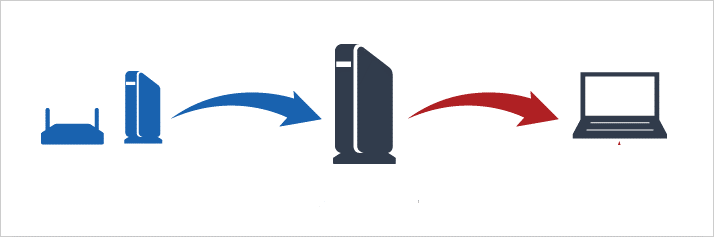
※中継器の利用イメージ。
それどころか、中継器を無線LANルーターに繋ぐと接続台数としてカウントされるので、Wi-Fiを利用できるデバイスの数が1つ減ってしまいます。
Wi-Fiの接続できるデバイスの台数を増やすときに中継器を置いても全く意味がないので気をつけてください。
まとめ
無線LANルーターは機種ごとに同時接続できるデバイスの台数に限りがあります。
より多くのデバイスを同時にWi-Fiに接続したい場合、性能が高い無線LANルーターに買い替えるか、ルーターを追加で設置すれば問題を解決できます。
しかし、ルーターを追加で置くと複数のWi-Fiが干渉する恐れがあるので、できるなら性能が高い無線LANルーターへ買い替える方法を選びましょう。

